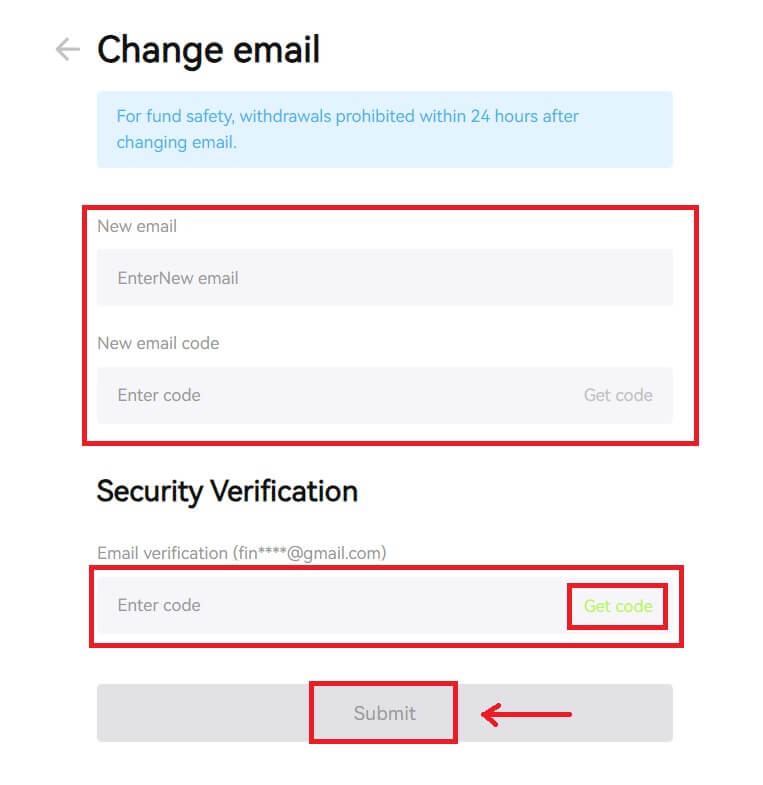Jak zalogować się do Bitunixa

Jak zalogować się na swoje konto Bitunix
1. Przejdź do witryny Bitunix i kliknij [ Zaloguj się ]. 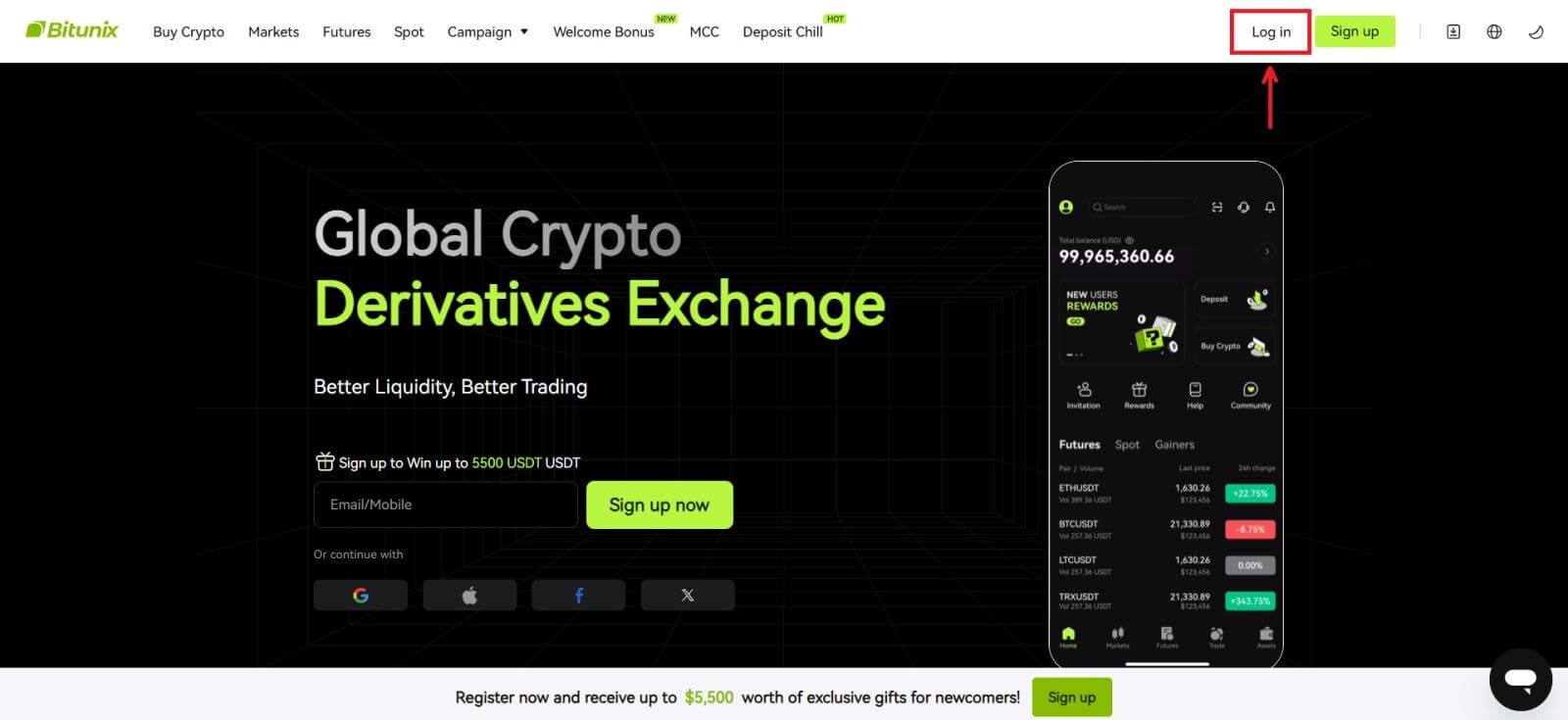 Możesz zalogować się za pomocą poczty e-mail, telefonu komórkowego, konta Google lub konta Apple (logowanie przez Facebook i X są obecnie niedostępne).
Możesz zalogować się za pomocą poczty e-mail, telefonu komórkowego, konta Google lub konta Apple (logowanie przez Facebook i X są obecnie niedostępne). 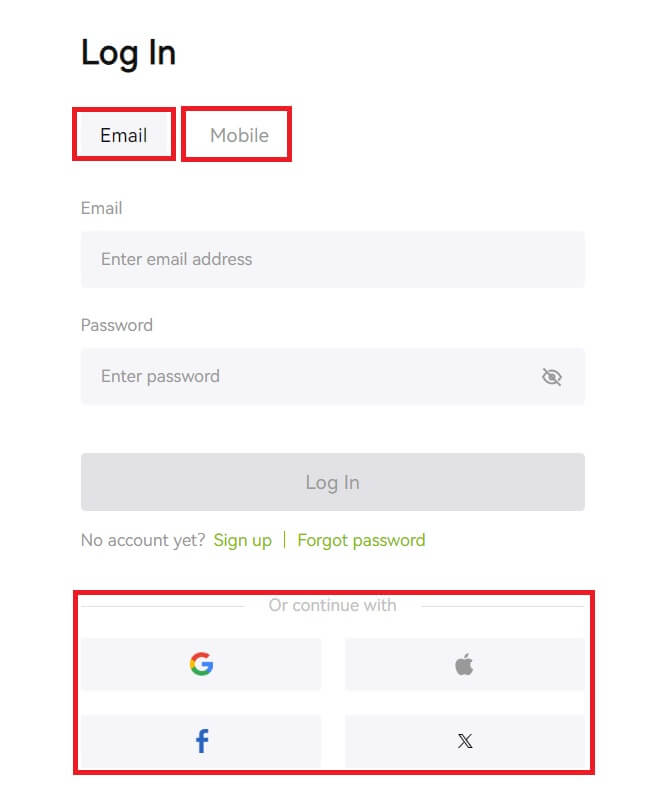 2. Wprowadź swój adres e-mail/telefon komórkowy i hasło. Następnie kliknij [Zaloguj się].
2. Wprowadź swój adres e-mail/telefon komórkowy i hasło. Następnie kliknij [Zaloguj się]. 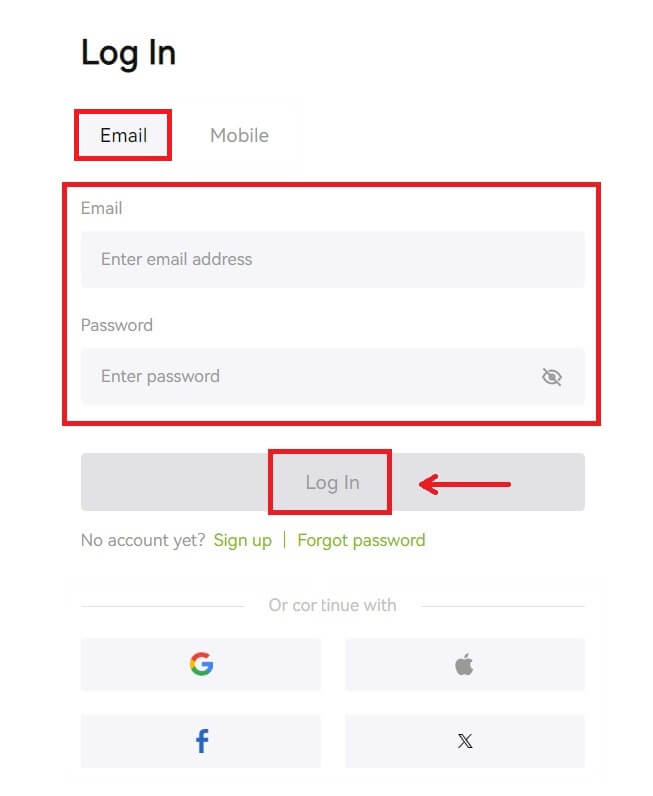
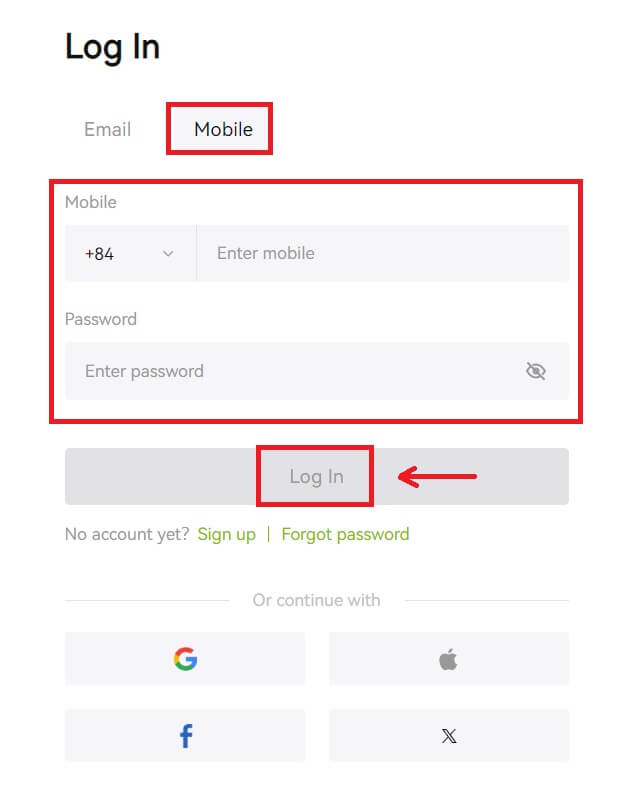 3. Jeśli ustawiłeś weryfikację SMS lub weryfikację 2FA, zostaniesz przekierowany na Stronę Weryfikacji, gdzie możesz wpisać kod weryfikacyjny SMS lub kod weryfikacyjny 2FA. Kliknij [Pobierz kod] i wpisz kod, a następnie kliknij [Prześlij].
3. Jeśli ustawiłeś weryfikację SMS lub weryfikację 2FA, zostaniesz przekierowany na Stronę Weryfikacji, gdzie możesz wpisać kod weryfikacyjny SMS lub kod weryfikacyjny 2FA. Kliknij [Pobierz kod] i wpisz kod, a następnie kliknij [Prześlij]. 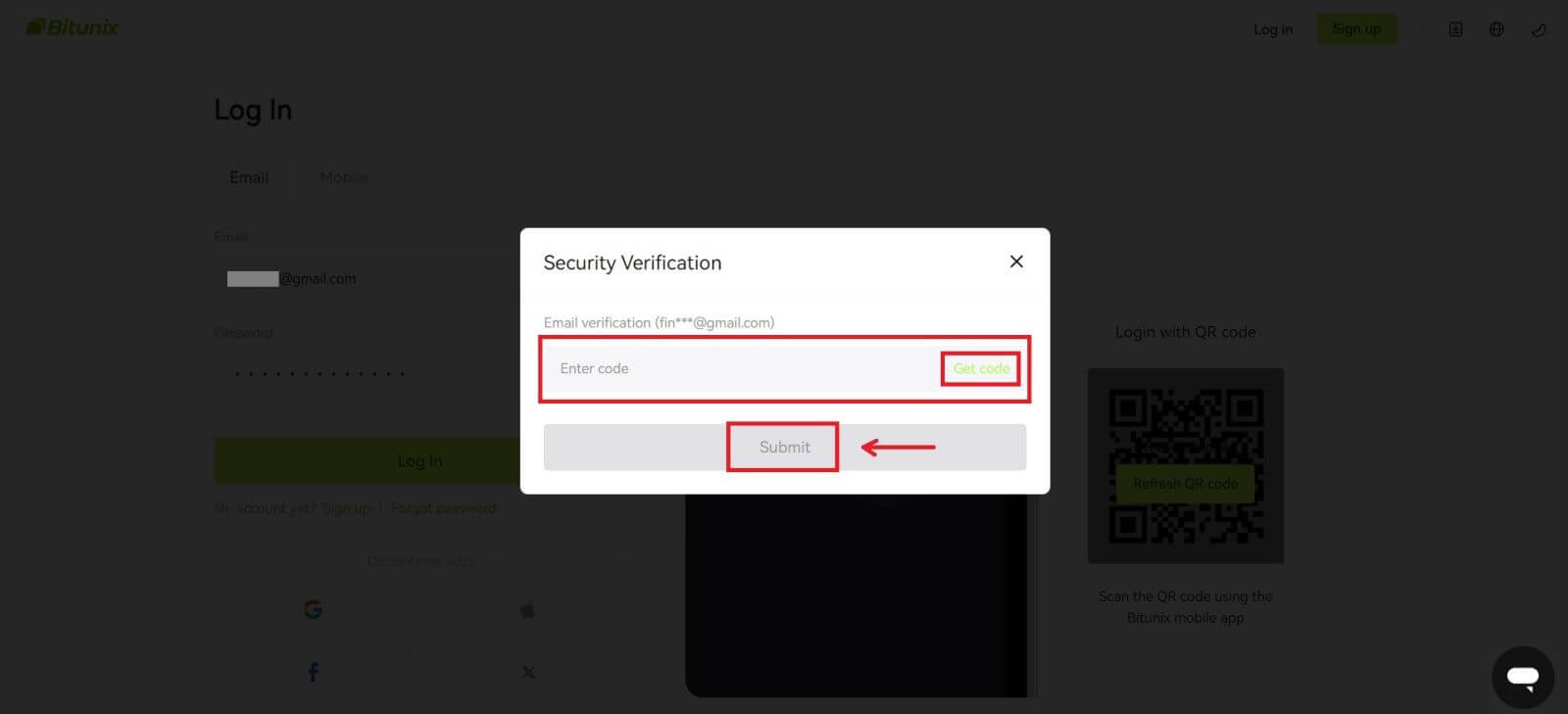 4. Po wprowadzeniu prawidłowego kodu weryfikacyjnego możesz z powodzeniem używać swojego konta Bitunix do handlu.
4. Po wprowadzeniu prawidłowego kodu weryfikacyjnego możesz z powodzeniem używać swojego konta Bitunix do handlu. 
Jak zalogować się do Bitunix za pomocą swojego konta Google
1. Przejdź do witryny Bitunix i kliknij [ Zaloguj się ]. 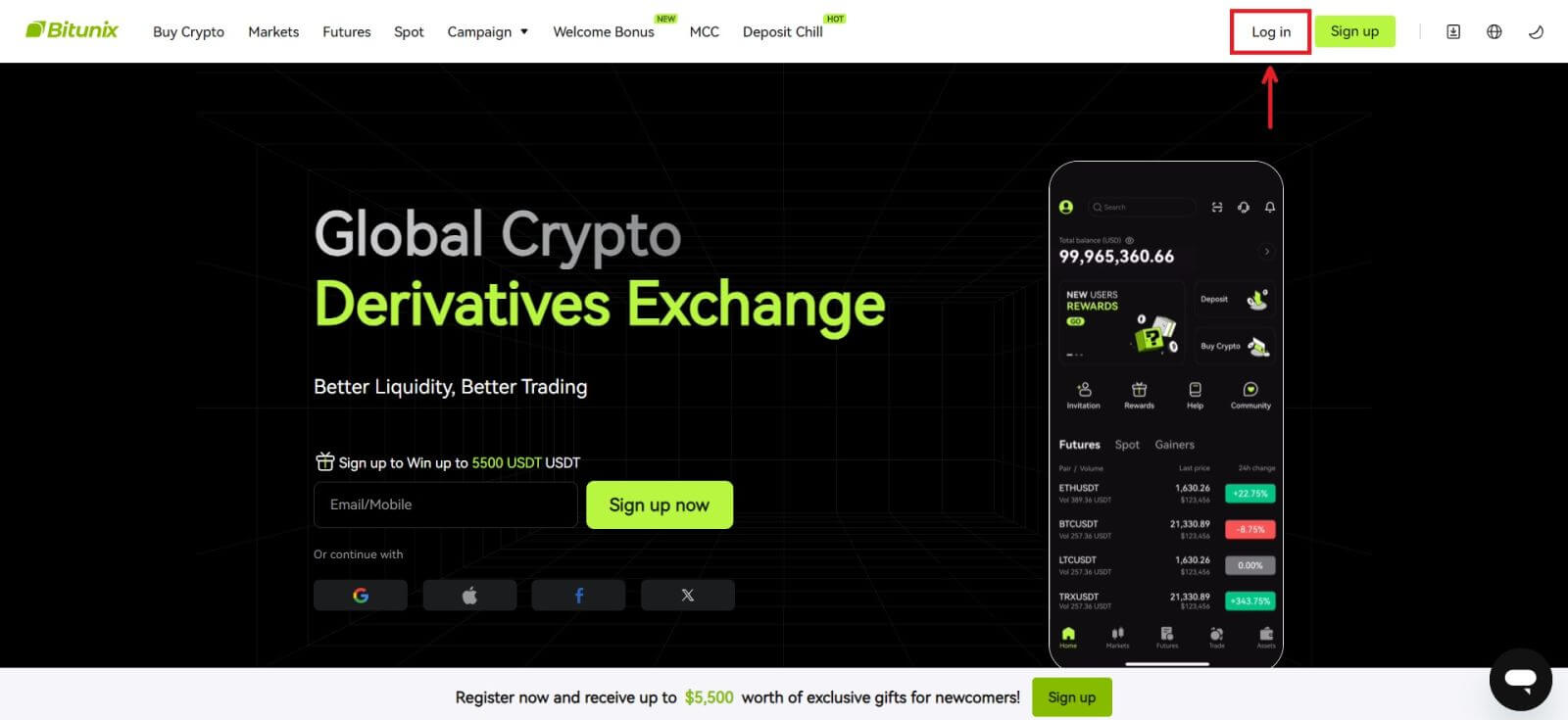 2. Wybierz [Google].
2. Wybierz [Google].  3. Pojawi się wyskakujące okienko i zostaniesz poproszony o zalogowanie się do Bitunix przy użyciu swojego konta Google.
3. Pojawi się wyskakujące okienko i zostaniesz poproszony o zalogowanie się do Bitunix przy użyciu swojego konta Google. 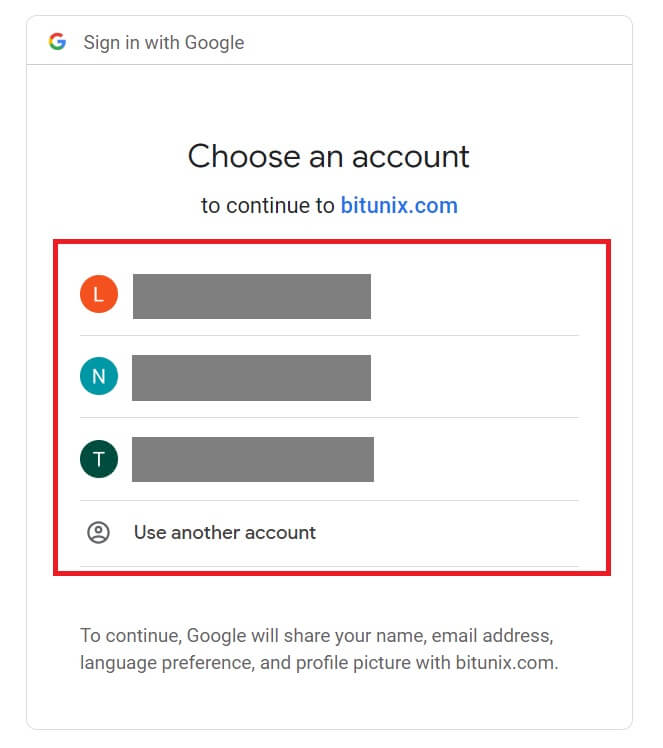 4. Wpisz swój adres e-mail i hasło. Następnie kliknij [Dalej].
4. Wpisz swój adres e-mail i hasło. Następnie kliknij [Dalej]. 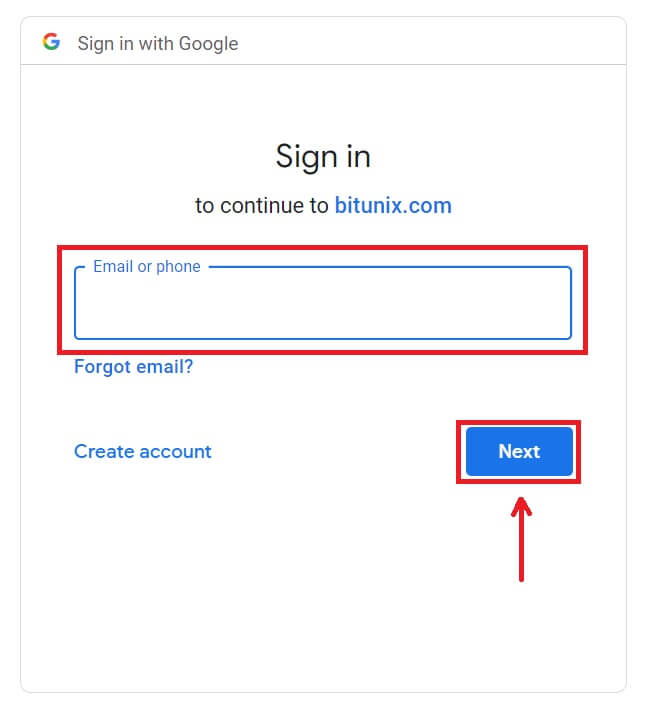
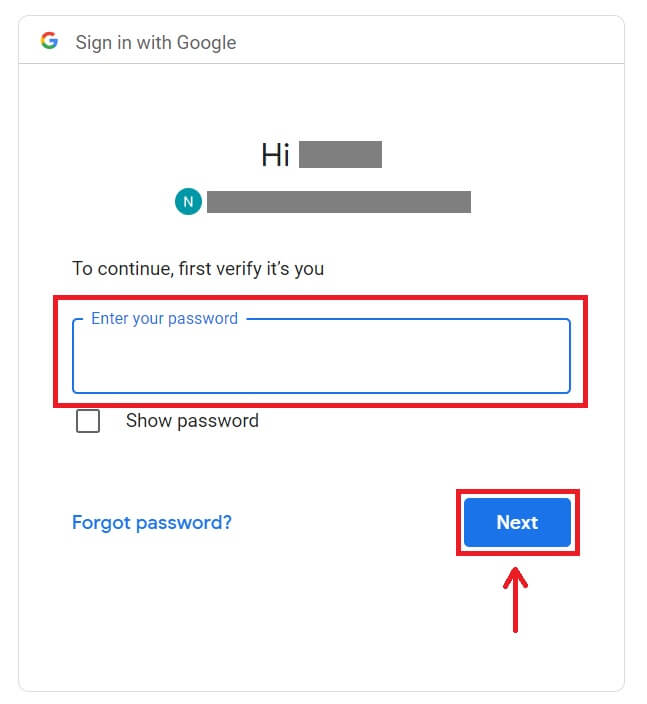 5. Kliknij [Utwórz nowe konto Bitunix].
5. Kliknij [Utwórz nowe konto Bitunix]. 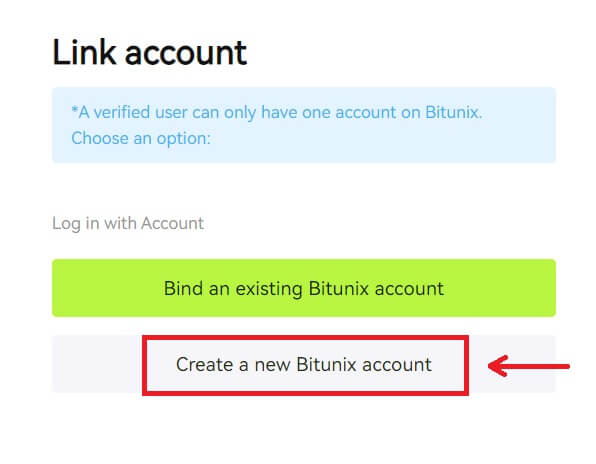 6. Podaj swoje dane, przeczytaj i zaakceptuj Warunki świadczenia usług oraz Politykę prywatności, a następnie kliknij [Zarejestruj się].
6. Podaj swoje dane, przeczytaj i zaakceptuj Warunki świadczenia usług oraz Politykę prywatności, a następnie kliknij [Zarejestruj się]. 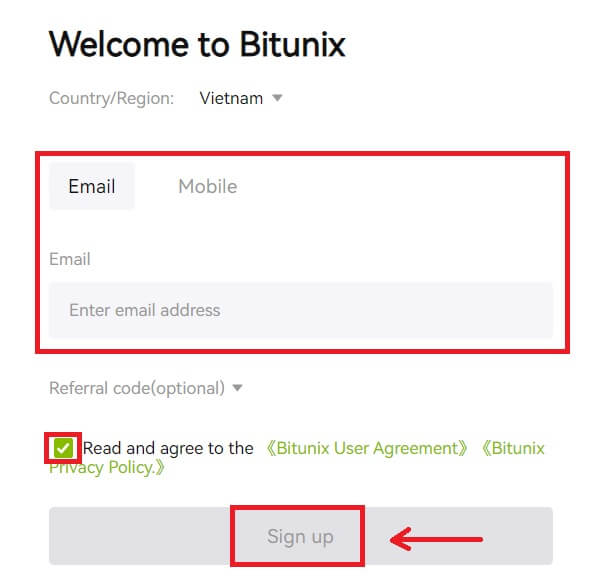 7. Po zalogowaniu zostaniesz przekierowany na stronę Bitunix.
7. Po zalogowaniu zostaniesz przekierowany na stronę Bitunix. 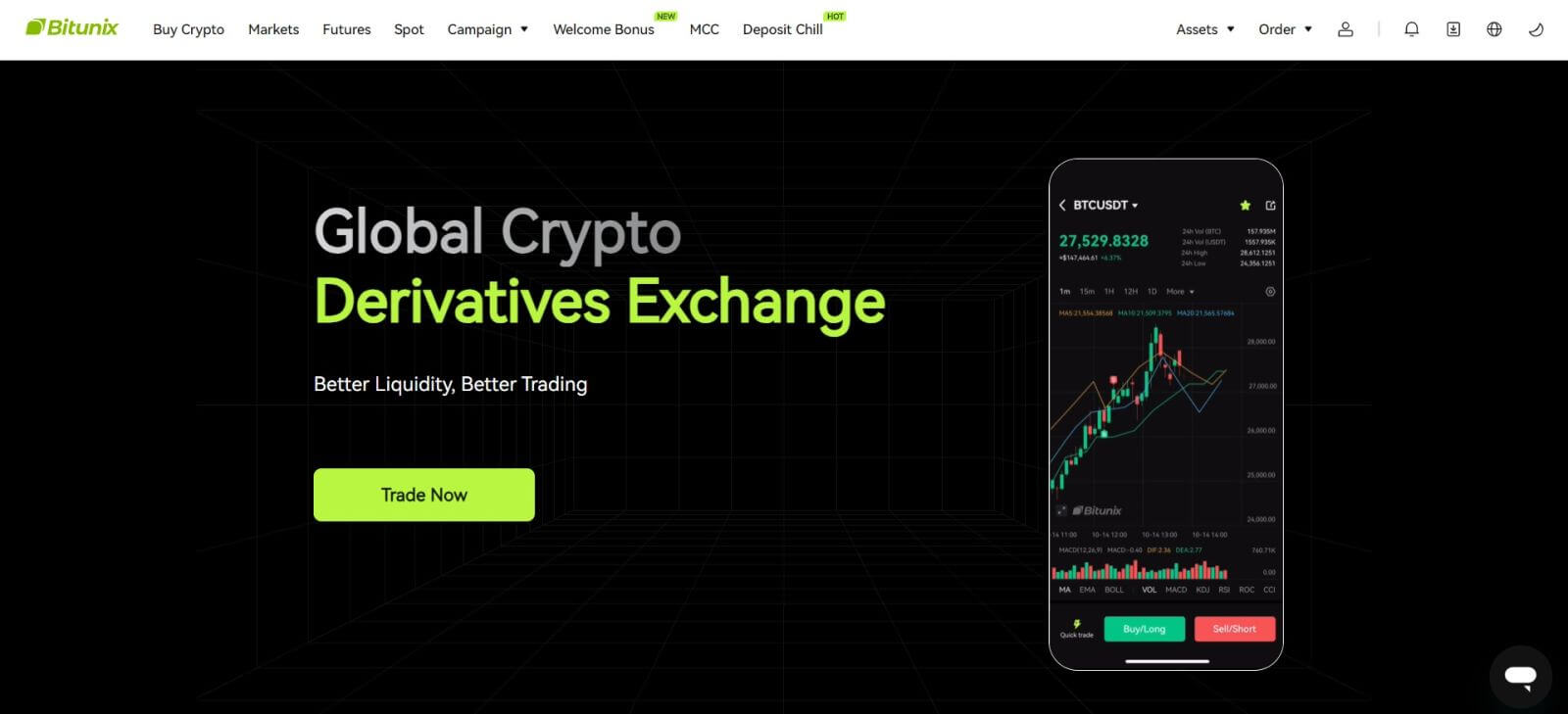
Jak zalogować się do Bitunix za pomocą konta Apple
Dzięki Bitunix masz również możliwość zalogowania się na swoje konto za pośrednictwem Apple. Aby to zrobić wystarczy:
1. Odwiedź Bitunix i kliknij [ Zaloguj się ]. 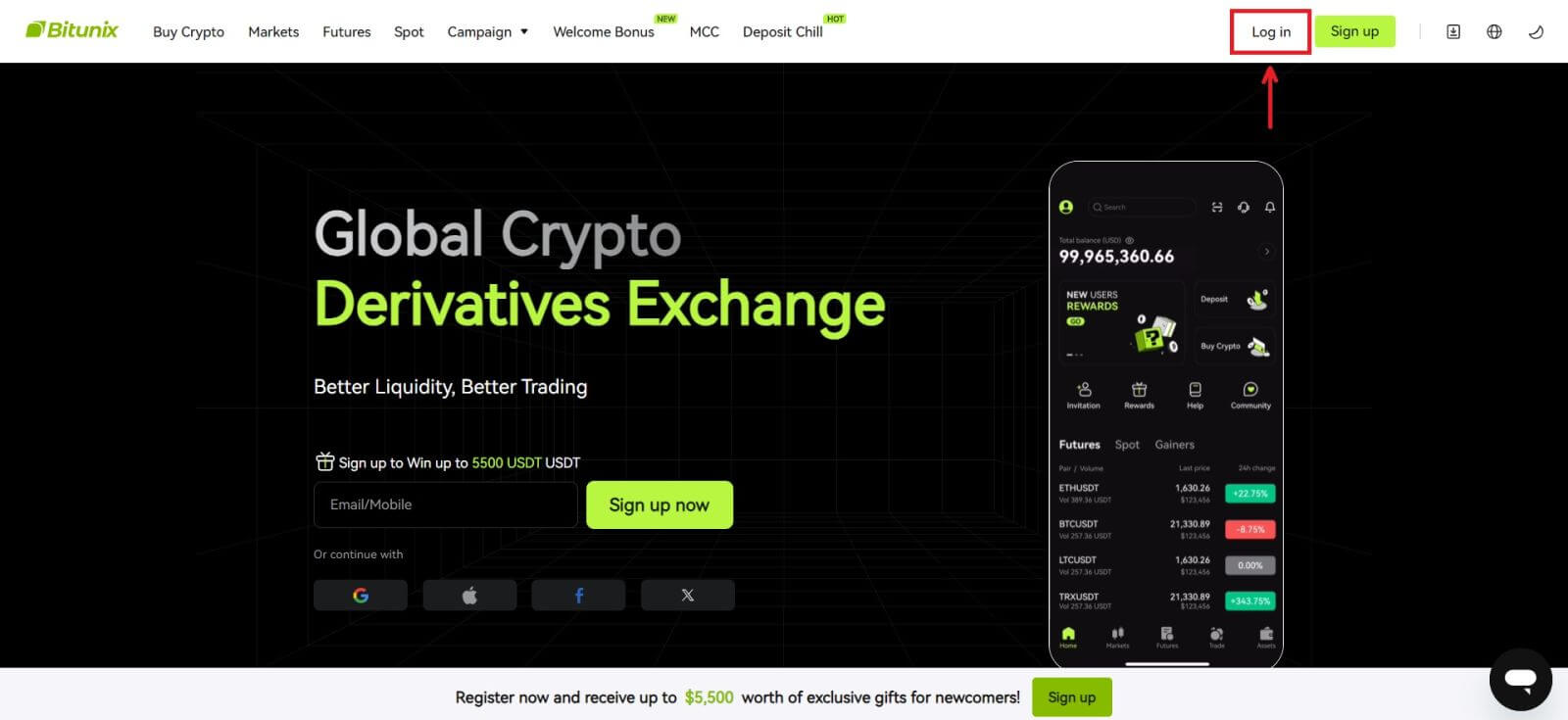 2. Kliknij przycisk [Apple].
2. Kliknij przycisk [Apple]. 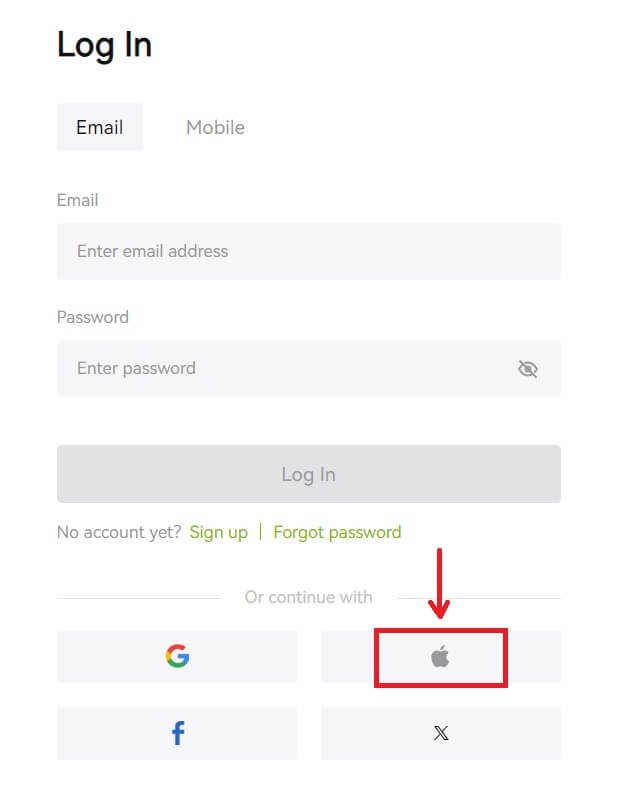 3. Wprowadź swój Apple ID i hasło, aby zalogować się do Bitunix.
3. Wprowadź swój Apple ID i hasło, aby zalogować się do Bitunix. 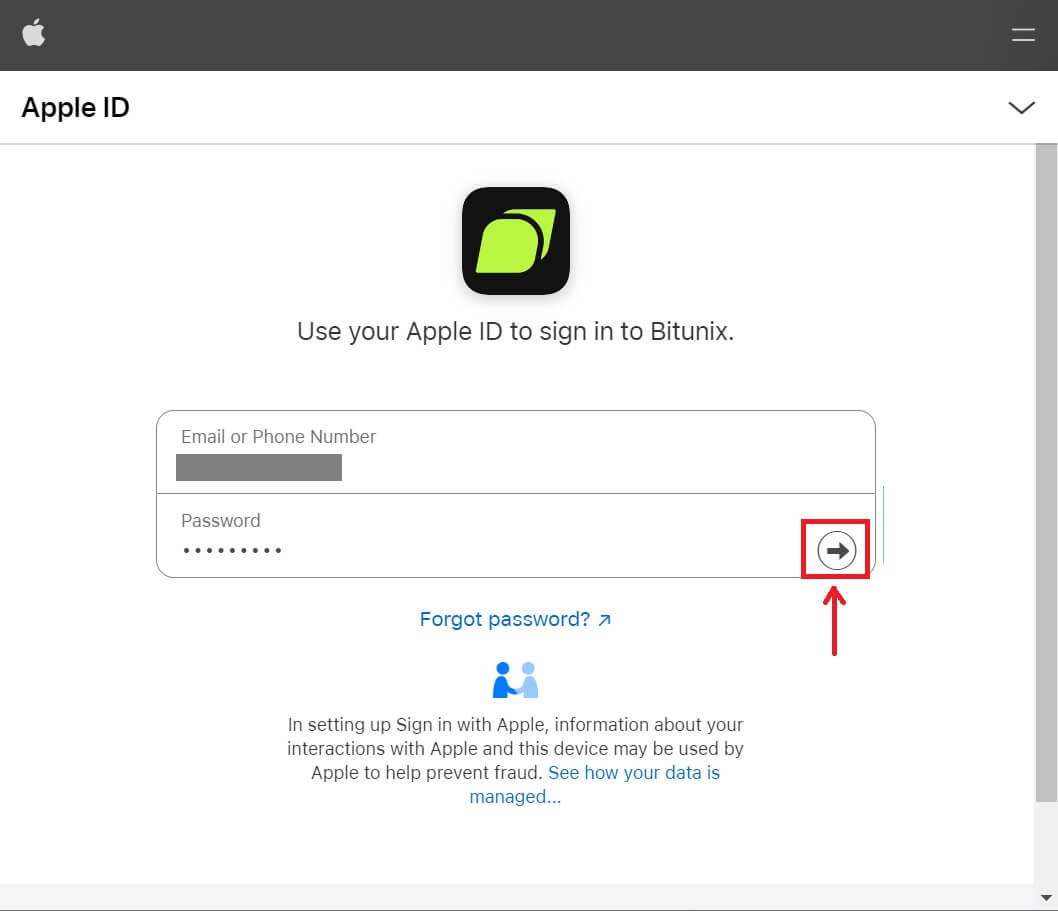
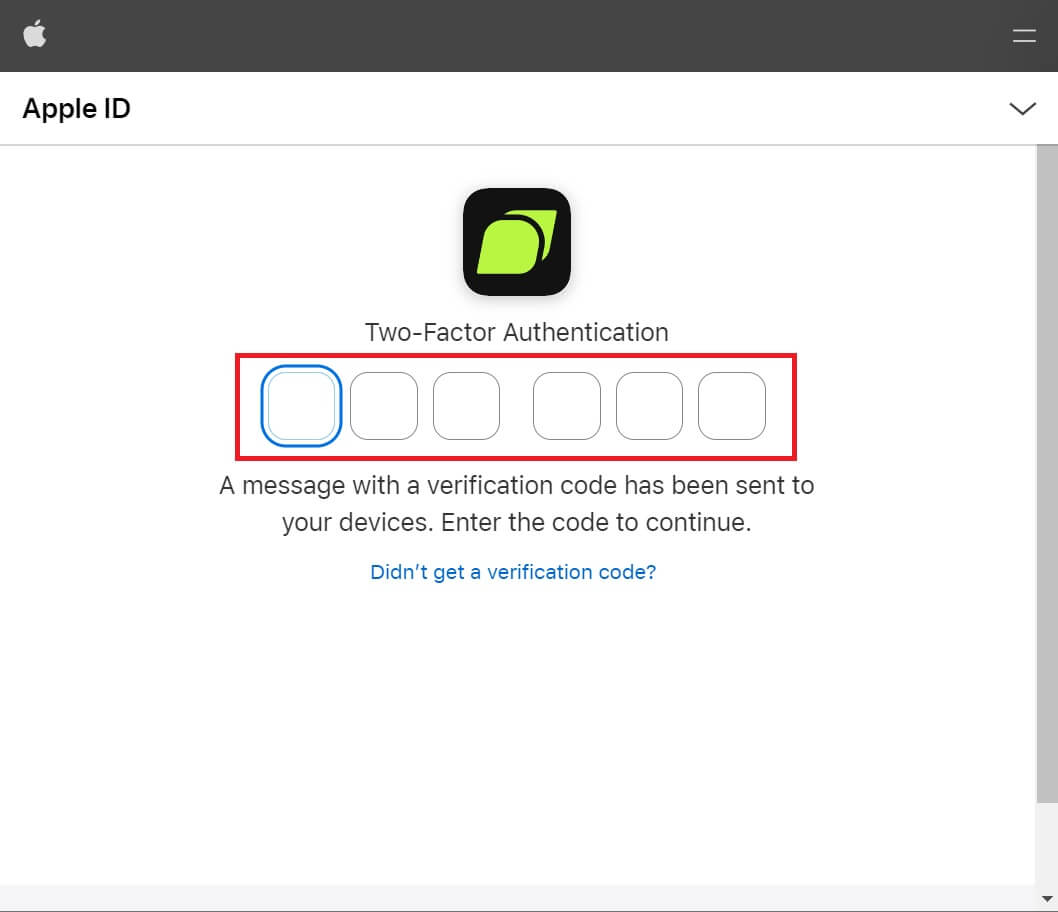 4. Kliknij [Utwórz nowe konto Bitunix].
4. Kliknij [Utwórz nowe konto Bitunix]. 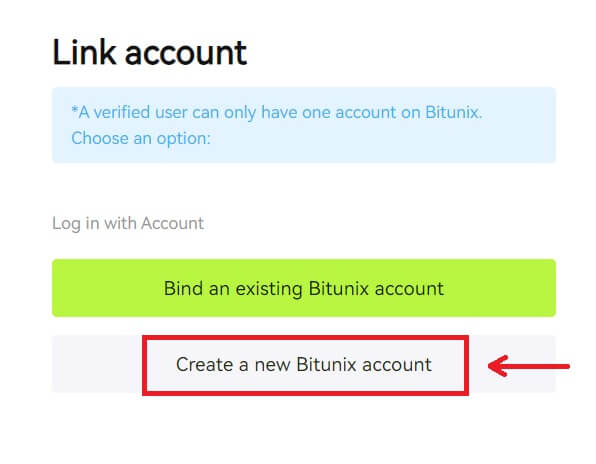 5. Podaj swoje dane, przeczytaj i zaakceptuj Warunki świadczenia usług oraz Politykę prywatności, a następnie kliknij [Zarejestruj się].
5. Podaj swoje dane, przeczytaj i zaakceptuj Warunki świadczenia usług oraz Politykę prywatności, a następnie kliknij [Zarejestruj się]. 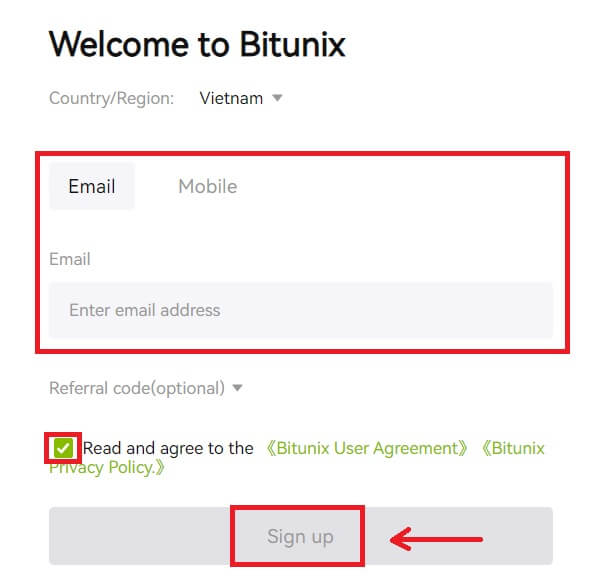 6. Po zalogowaniu zostaniesz przekierowany na stronę Bitunix.
6. Po zalogowaniu zostaniesz przekierowany na stronę Bitunix.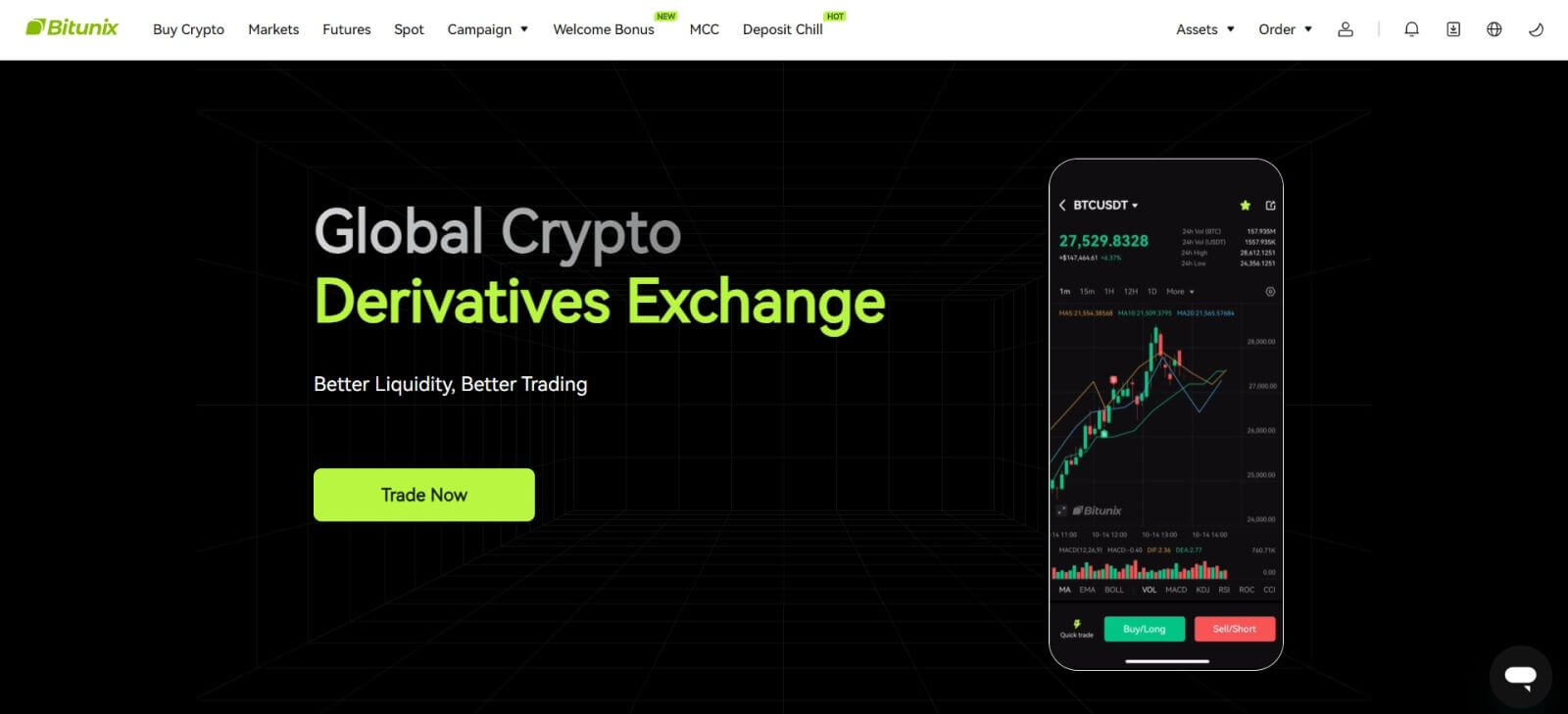
Jak zalogować się w aplikacji Bitunix
1. Otwórz aplikację Bitunix i kliknij [ Zaloguj się/Zarejestruj się ]. 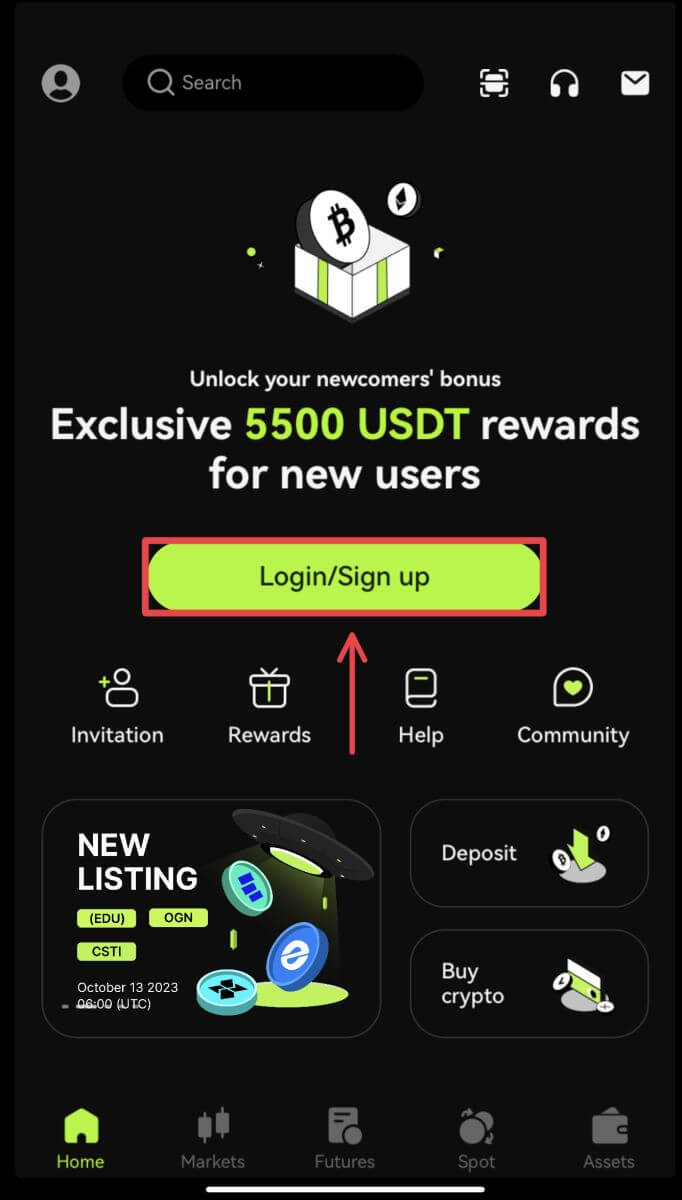
Zaloguj się za pomocą poczty e-mail/telefonu komórkowego
2. Wpisz swoje dane i kliknij [Zaloguj się] 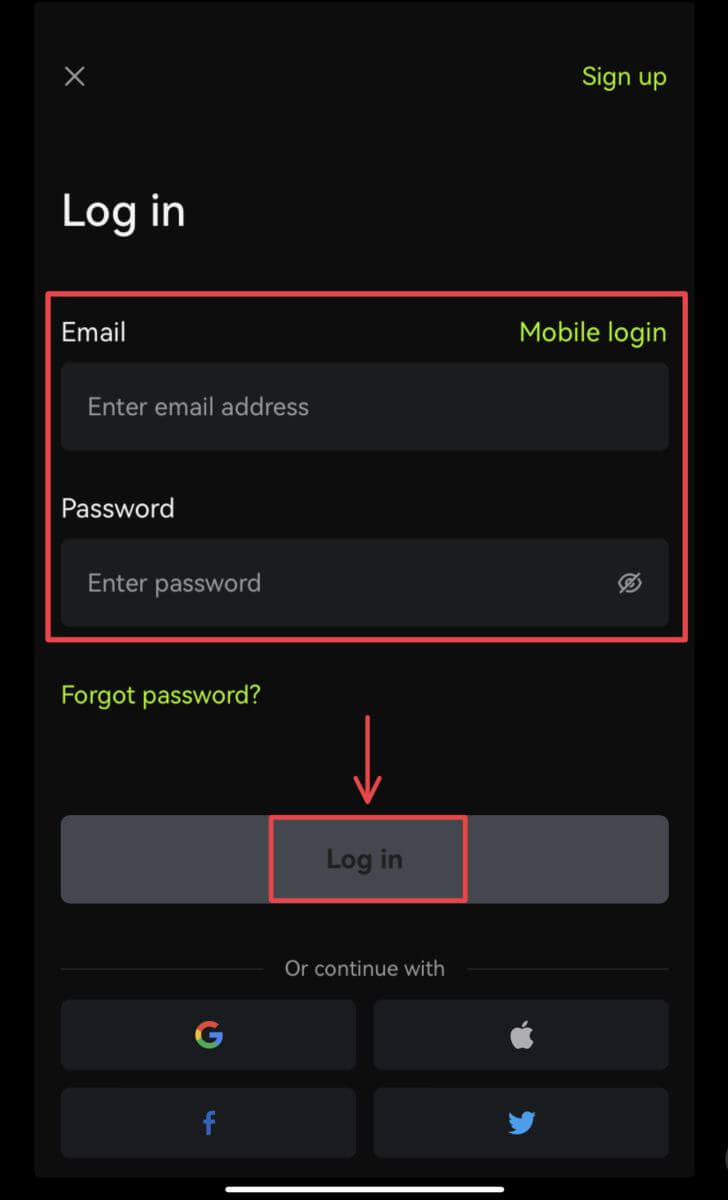
3. Wprowadź kod zabezpieczający i kliknij [Dostęp do Bitunix]. 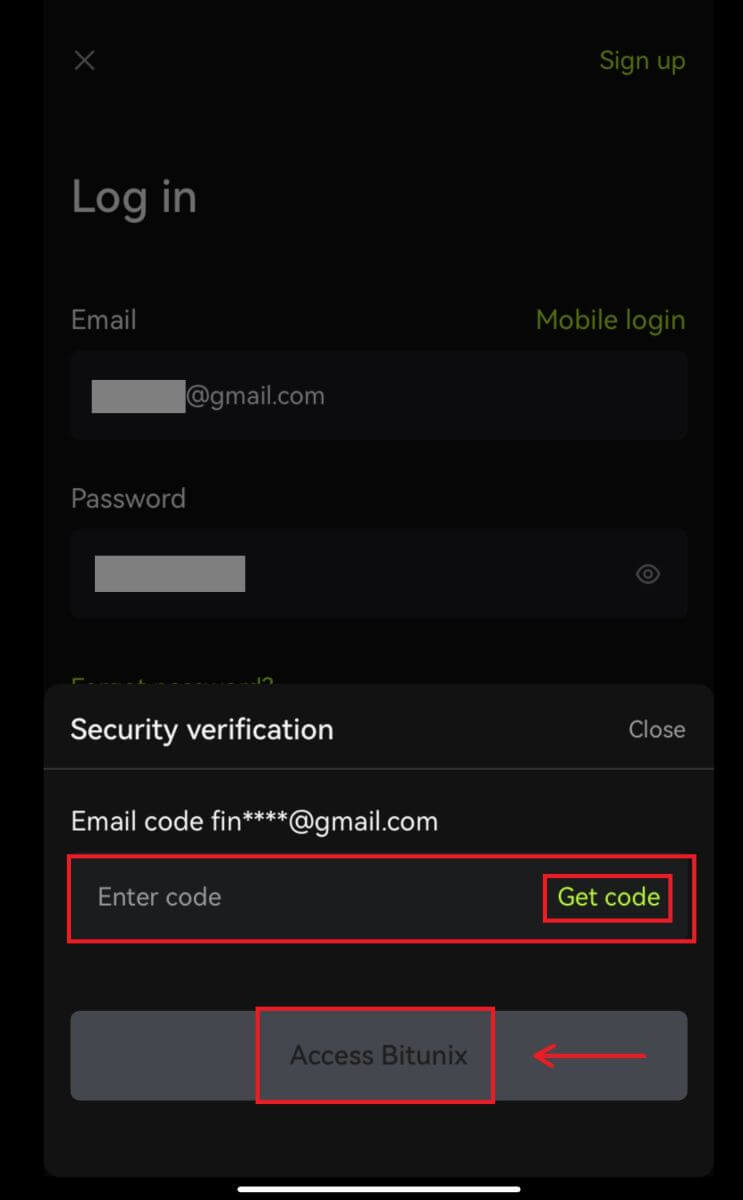
4. Zostaniesz zalogowany i będziesz mógł rozpocząć handel! 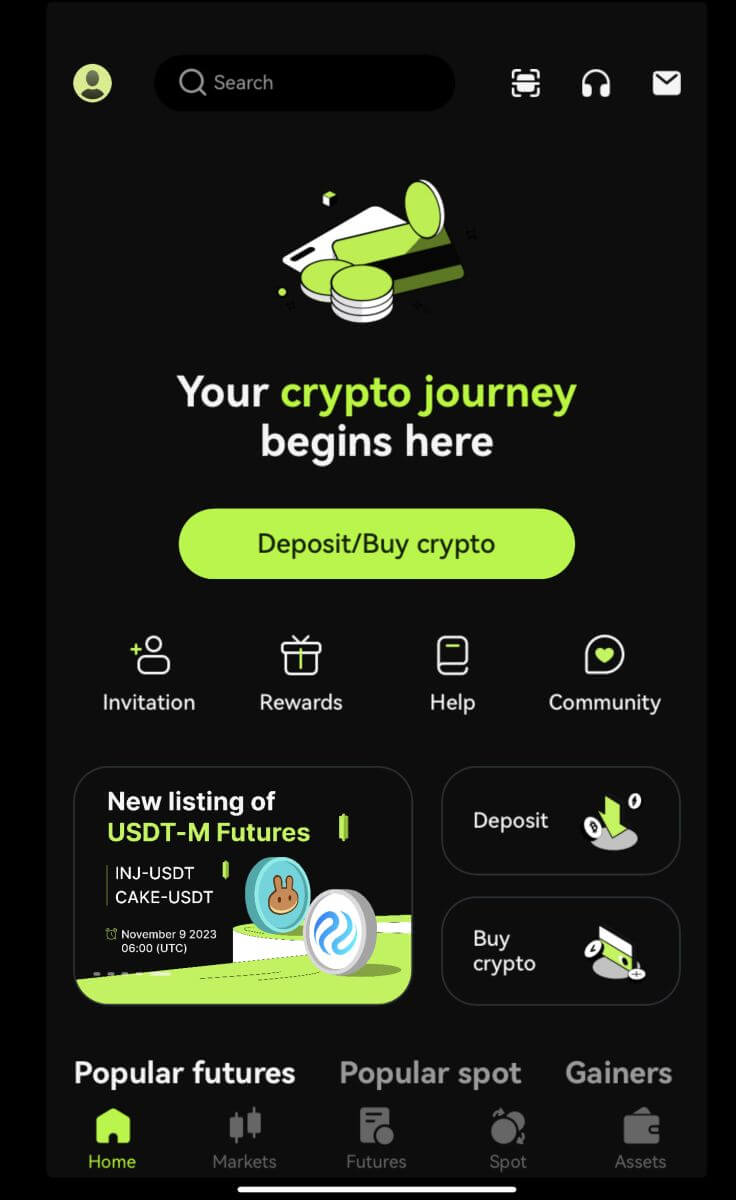
Zaloguj się za pomocą Google/Apple
2. Kliknij przycisk [Google] lub [Apple]. 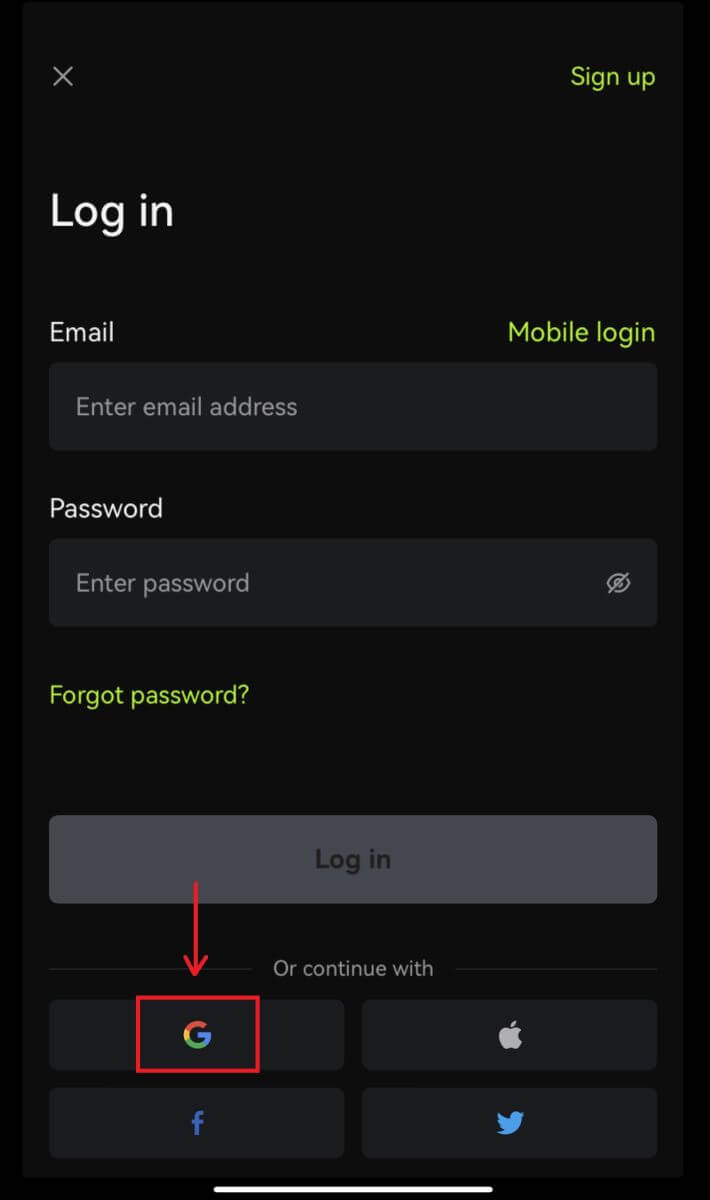
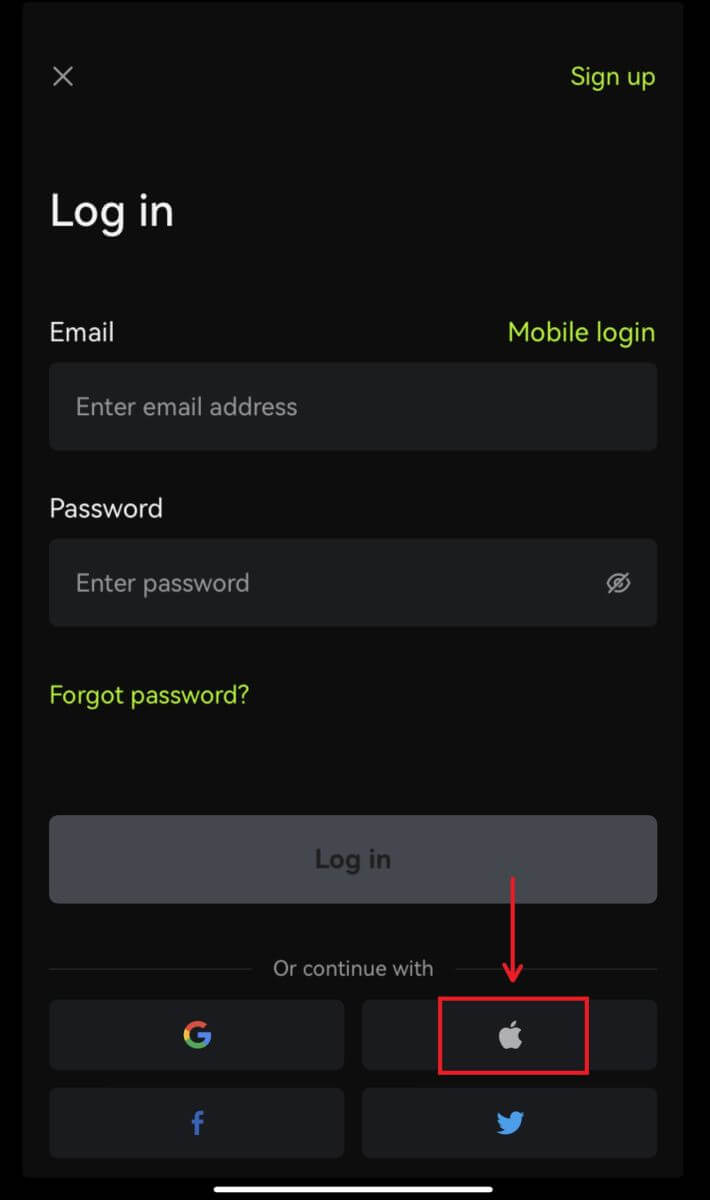 3. Potwierdź konto, którego używasz.
3. Potwierdź konto, którego używasz. 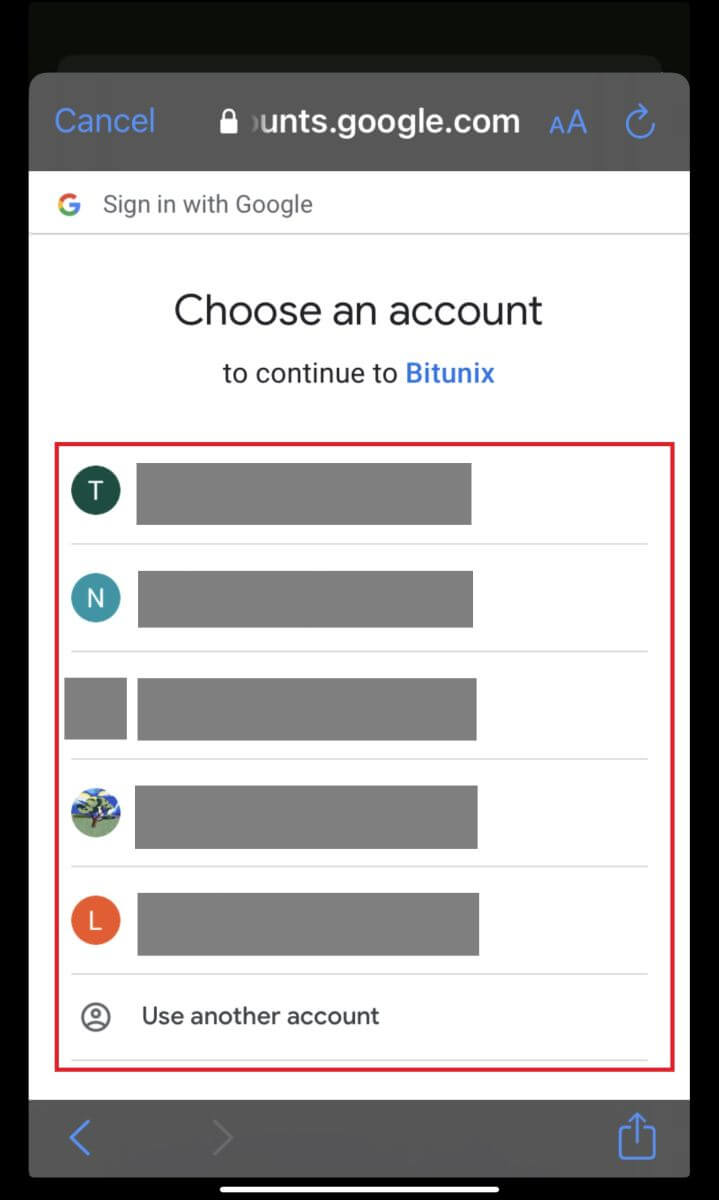
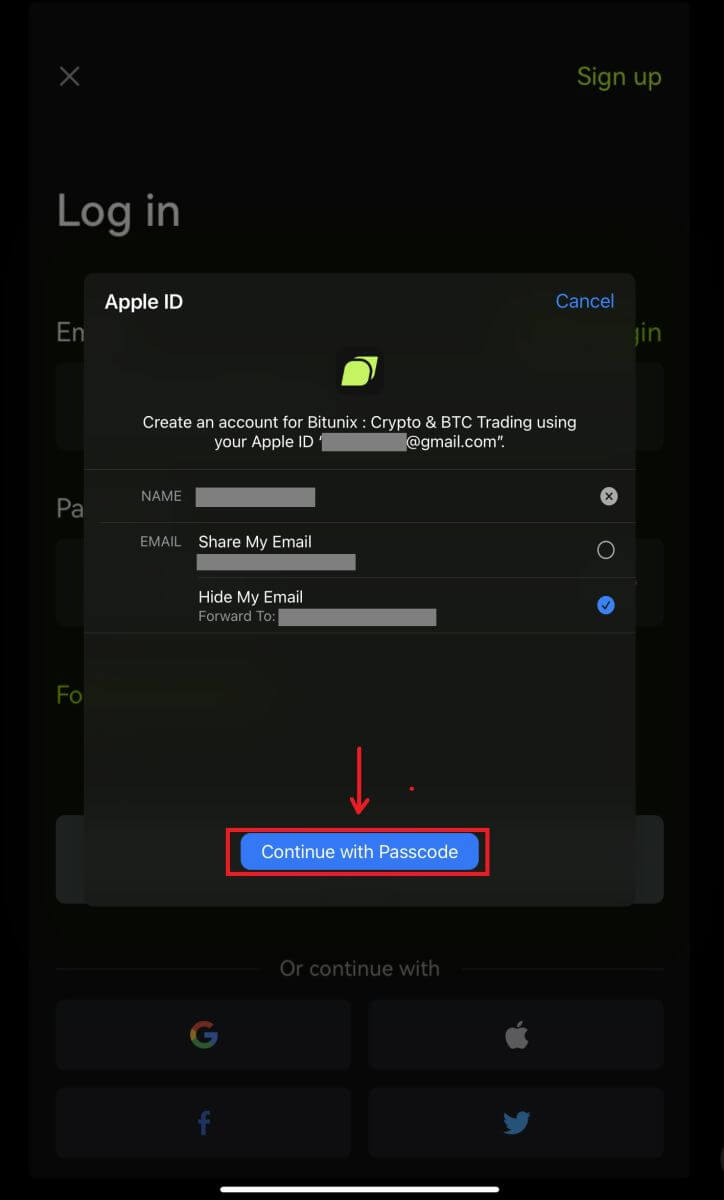
4. Kliknij [Utwórz nowe konto Bitunix], następnie podaj swoje dane i kliknij [Zarejestruj się]. 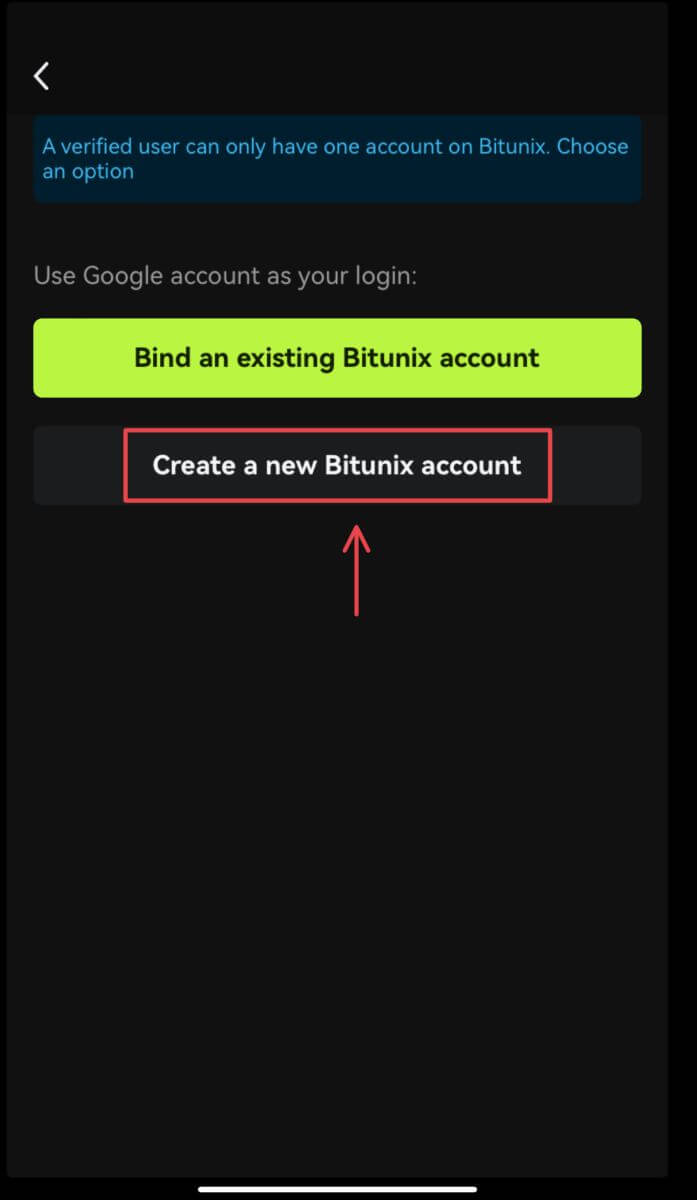
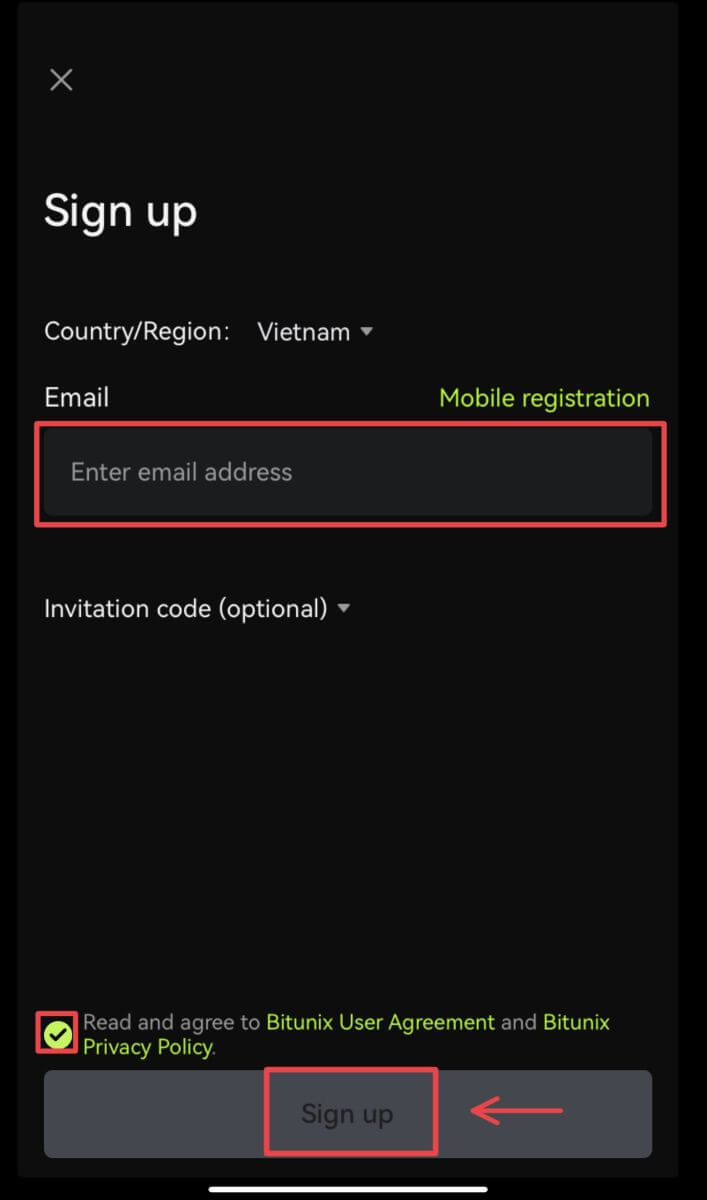
5. Zostaniesz zalogowany i będziesz mógł rozpocząć handel! 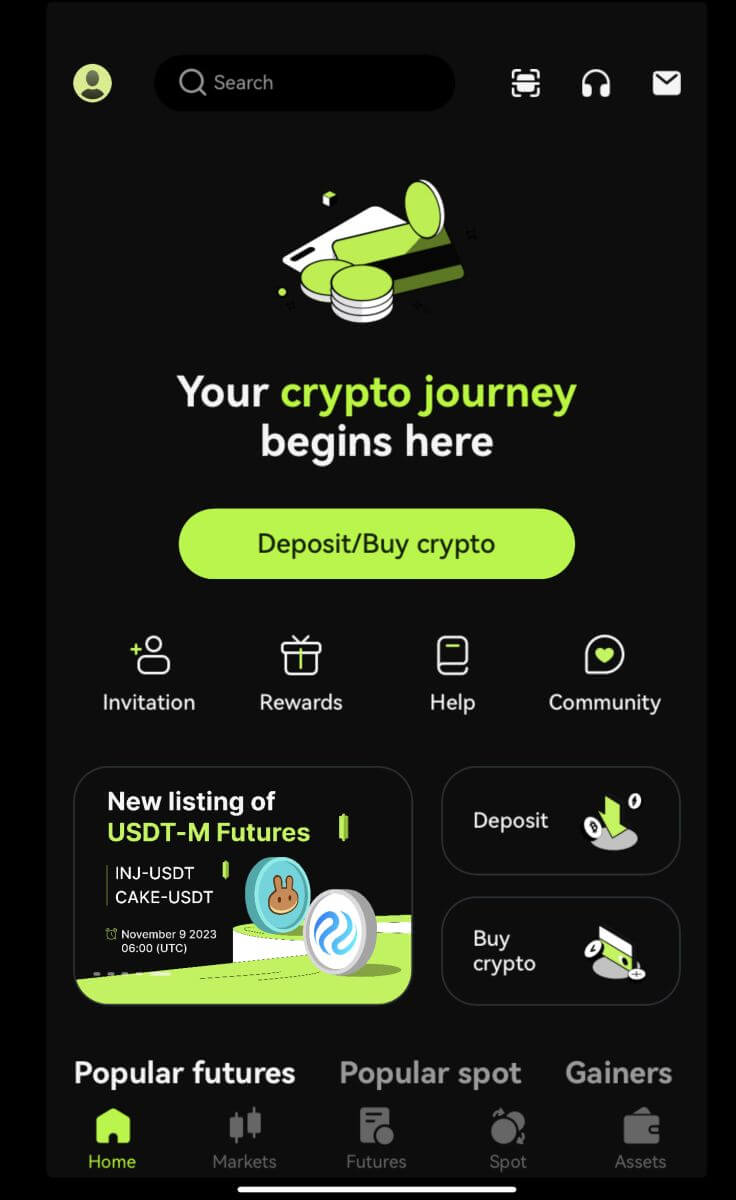
Zapomniałem hasła do konta Bitunix
Możesz zresetować hasło do swojego konta na stronie internetowej Bitunix lub w aplikacji. Pamiętaj, że ze względów bezpieczeństwa wypłaty z Twojego konta zostaną zawieszone na 24 godziny po zresetowaniu hasła.
1. Przejdź do witryny Bitunix i kliknij [Zaloguj się]. 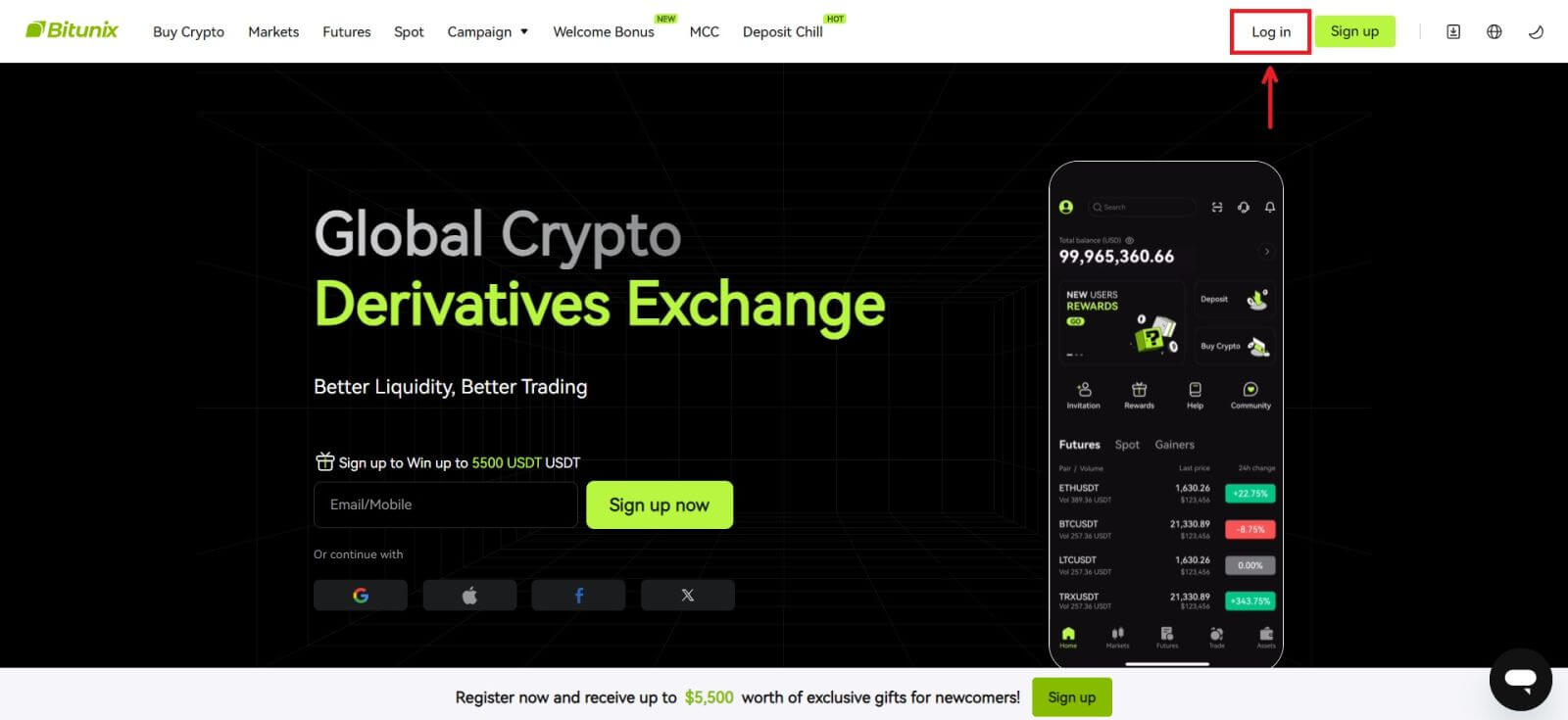 2. Na stronie logowania kliknij [Zapomniałem hasła].
2. Na stronie logowania kliknij [Zapomniałem hasła]. 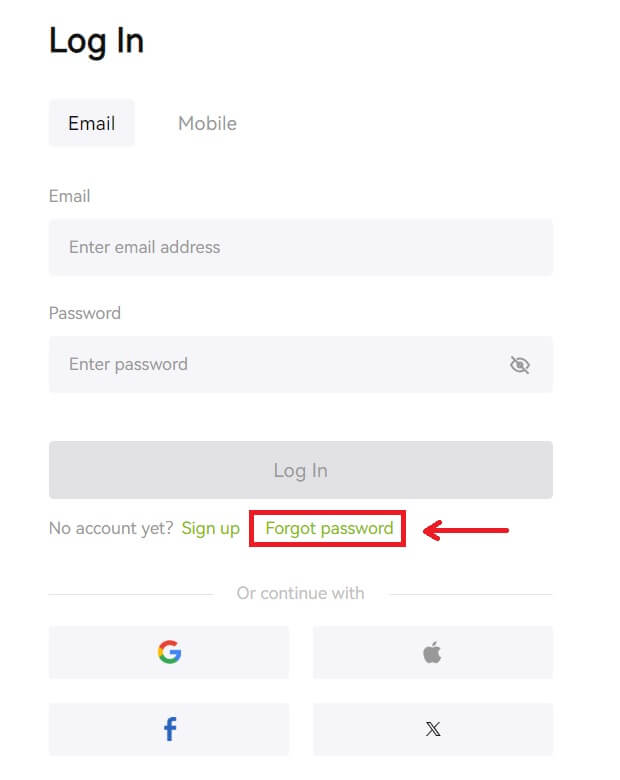 3. Wprowadź adres e-mail lub numer telefonu swojego konta i kliknij [Dalej]. Pamiętaj, że ze względów bezpieczeństwa wypłaty z Twojego konta zostaną zawieszone na 24 godziny po zresetowaniu hasła.
3. Wprowadź adres e-mail lub numer telefonu swojego konta i kliknij [Dalej]. Pamiętaj, że ze względów bezpieczeństwa wypłaty z Twojego konta zostaną zawieszone na 24 godziny po zresetowaniu hasła. 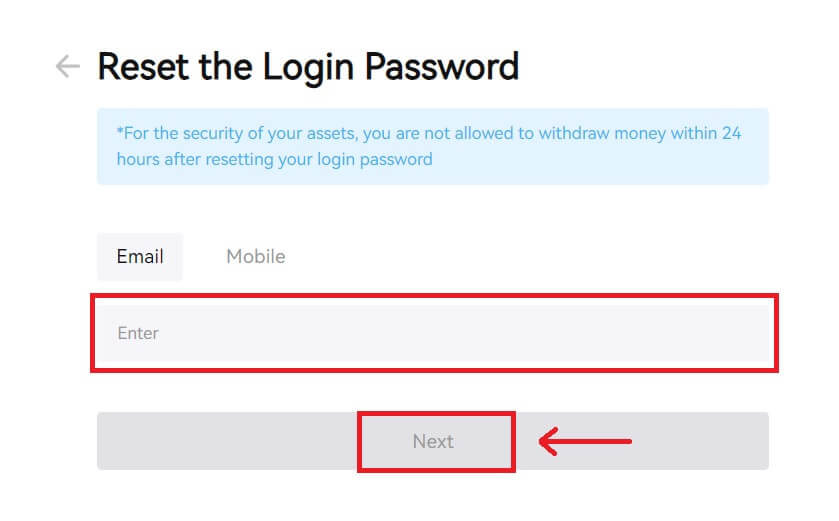 4. Wpisz kod weryfikacyjny otrzymany w wiadomości e-mail lub SMS i kliknij [Prześlij], aby kontynuować.
4. Wpisz kod weryfikacyjny otrzymany w wiadomości e-mail lub SMS i kliknij [Prześlij], aby kontynuować. 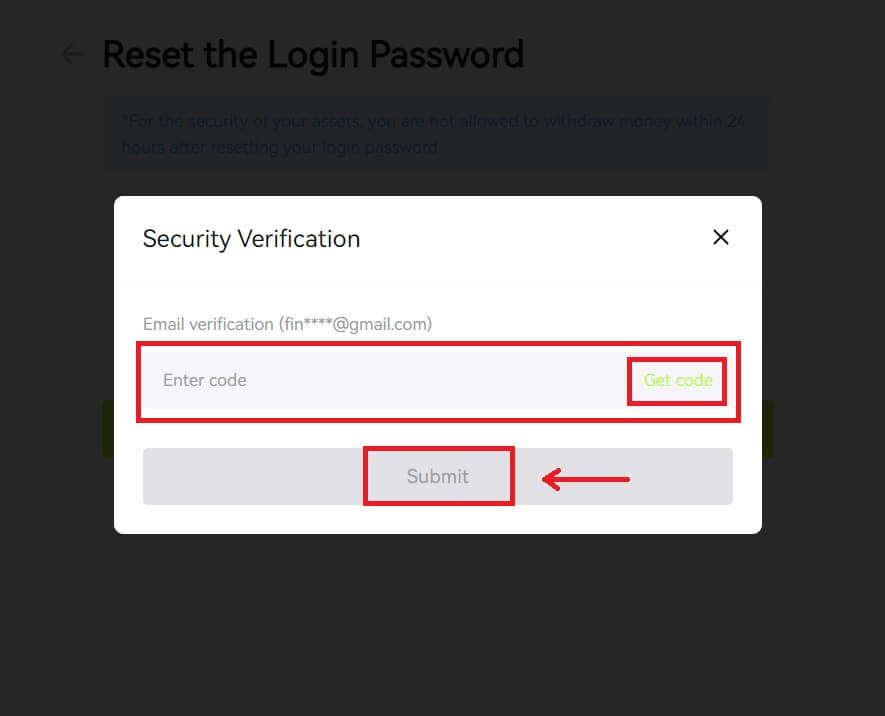 5. Wprowadź nowe hasło i kliknij [Dalej].
5. Wprowadź nowe hasło i kliknij [Dalej]. 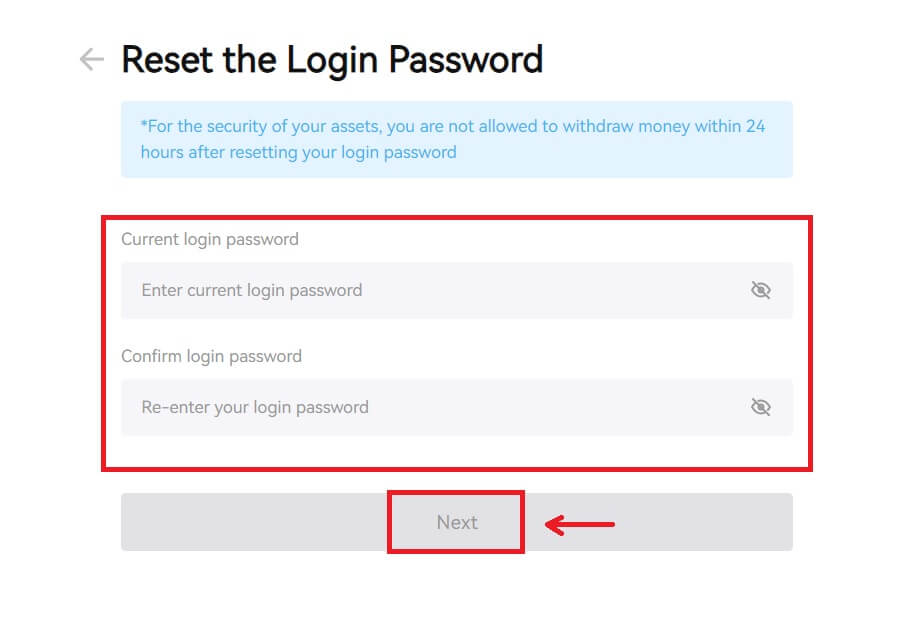 6. Po pomyślnym zresetowaniu hasła witryna przekieruje Cię z powrotem na stronę logowania. Zaloguj się przy użyciu nowego hasła i gotowe.
6. Po pomyślnym zresetowaniu hasła witryna przekieruje Cię z powrotem na stronę logowania. Zaloguj się przy użyciu nowego hasła i gotowe. 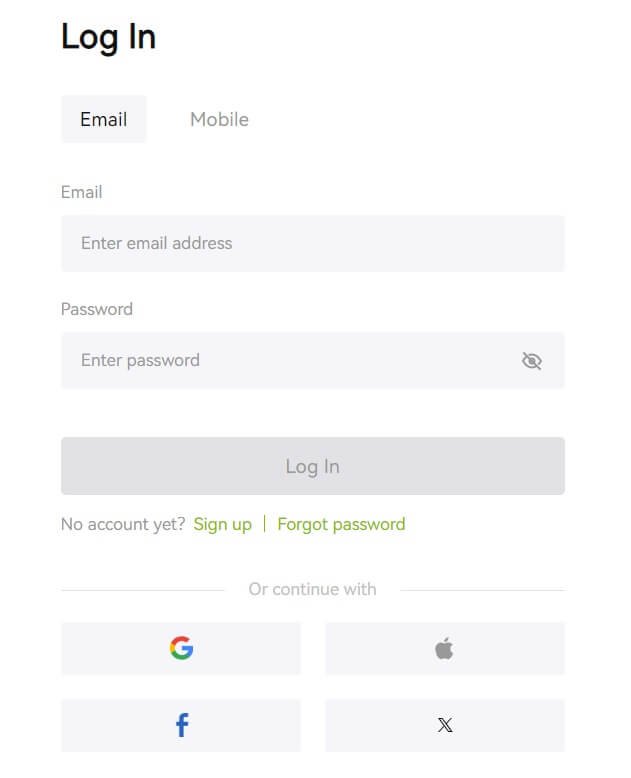
Często zadawane pytania (FAQ)
Pisze, że numer telefonu jest już zajęty. Dlaczego?
Jeden numer telefonu może być powiązany tylko z jednym kontem lub używany jako nazwa użytkownika. Jeśli wspomniany numer telefonu nie jest powiązany z Twoim kontem Bitunix, zalecamy połączenie z kontem innego numeru telefonu, który również należy do Ciebie. Jeśli wspomniany numer telefonu jest powiązany z Twoim kontem Bitunix, musisz najpierw odłączyć go od tego konta.
Jak zmienić mój adres e-mail
Jeśli po skonfigurowaniu przez użytkowników adresu e-mail użytkownicy utracą dostęp do swojego starego adresu e-mail lub. chcesz zmienić nowy adres e-mail, Bitunix umożliwia użytkownikom zmianę adresu e-mail.
1. Po zalogowaniu się na swoje konto, pod ikoną użytkownika w prawym górnym rogu wybierz opcję „Bezpieczeństwo”. 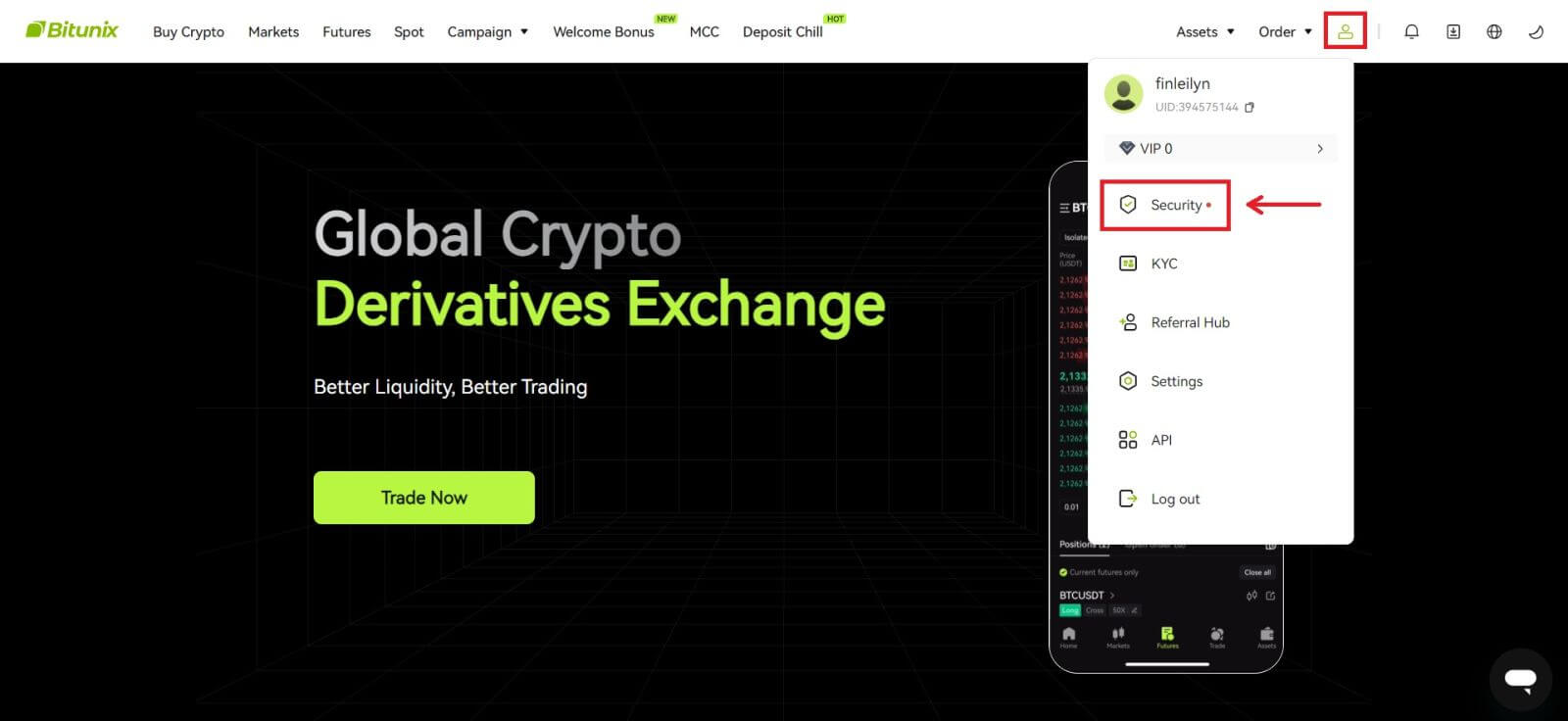 2. Kliknij [Zmień] obok „E-mailowy kod weryfikacyjny”.
2. Kliknij [Zmień] obok „E-mailowy kod weryfikacyjny”. 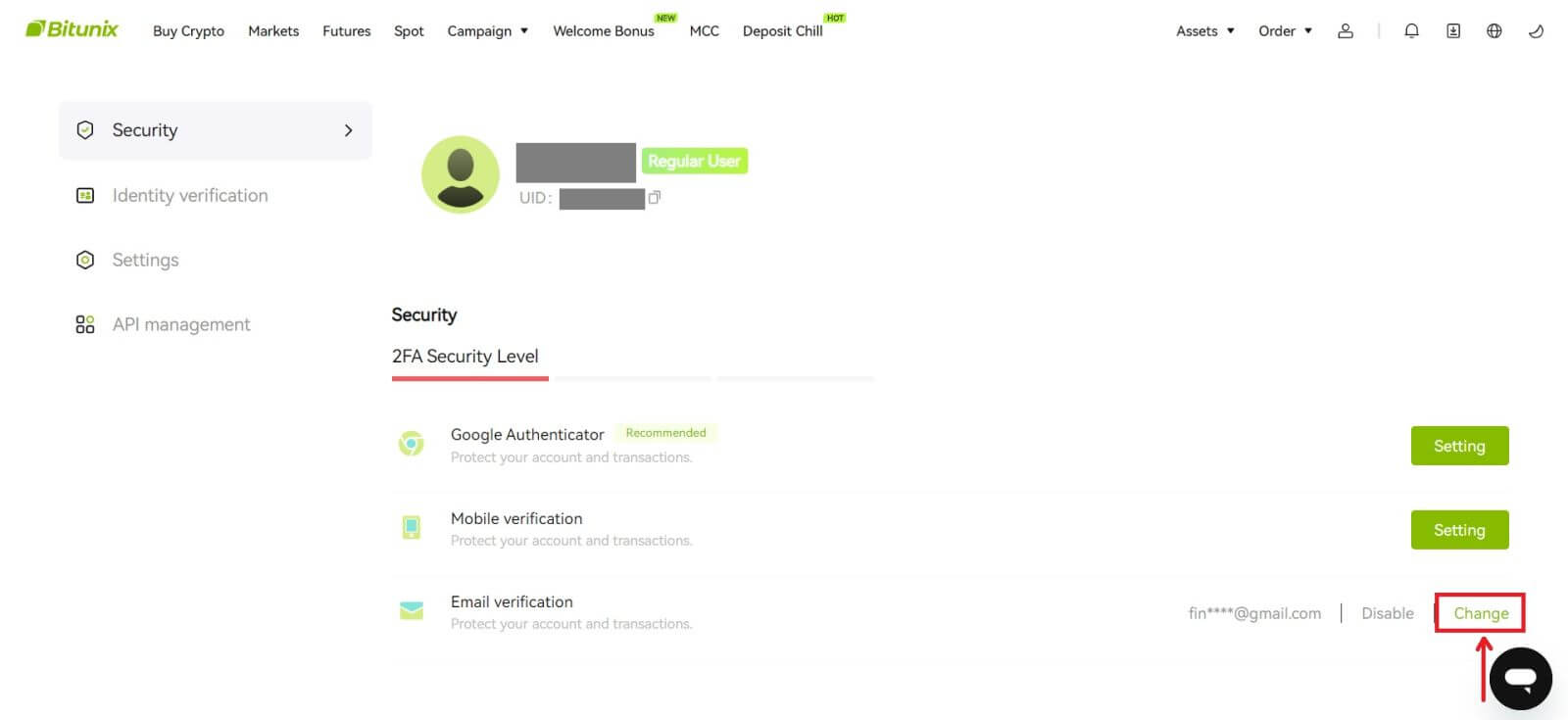 3. Wprowadź nowy adres e-mail. Kliknij [Pobierz kod] w obszarze Weryfikacja bezpieczeństwa. Wprowadź drugi 6-cyfrowy kod wysłany na stary adres e-mail. Jeśli użytkownicy skonfigurowali aplikację Google Authenticator, muszą także wprowadzić 6-cyfrowy kod uwierzytelniający Google.
3. Wprowadź nowy adres e-mail. Kliknij [Pobierz kod] w obszarze Weryfikacja bezpieczeństwa. Wprowadź drugi 6-cyfrowy kod wysłany na stary adres e-mail. Jeśli użytkownicy skonfigurowali aplikację Google Authenticator, muszą także wprowadzić 6-cyfrowy kod uwierzytelniający Google.
Kliknij [Prześlij], aby zakończyć.